როგორ დააწკაპუნოთ მარცხნივ Mac-ზე
რა უნდა იცოდეთ
- მაუსით: შეაერთეთ და გადადით სისტემის პრეფერენციები > მაუსი > და აირჩიეთ მარცხენა ქვეშ მაუსის ძირითადი ღილაკი.
- თაგვის გარეშე: მდებარეობა სისტემის პრეფერენციები > Trackpad, მოხსენით გვერდის ველი შეეხეთ დასაწკაპუნებლად.
- მარცხენა დაწკაპუნების ფუნქცია ასევე ცნობილია როგორც პირველადი დაწკაპუნება.
ეს სტატია განმარტავს, თუ როგორ უნდა დააწკაპუნოთ Mac-ზე მარცხენა ღილაკით მაუსით ან ჩაშენებული ტრეკიპდის გამოყენებით. ინსტრუქციები ვრცელდება Mac-ებზე, რომლებიც მუშაობენ macOS Big Sur (11.0), macOS Catalina (10.15) და macOS Mojave (10.14).
როგორ დააწკაპუნოთ მაუსის მარცხენა ღილაკით Mac-ზე
მიჰყევით ამ ნაბიჯებს, რათა დააყენოთ პირველადი დაწკაპუნების ფუნქცია თავსებადი უკაბელო ან სადენიანი მაუსის მარცხენა ღილაკზე.
-
შეაერთეთ სადენიანი ან უკაბელო მაუსი. თუ ეს Bluetooth მაუსია, წვდომა სისტემის პრეფერენციები > ბლუთუზი ან დააწკაპუნეთ Bluetooth ხატულაზე მენიუს ზოლში, რათა იპოვოთ და დააკავშიროთ თქვენი აქსესუარი.
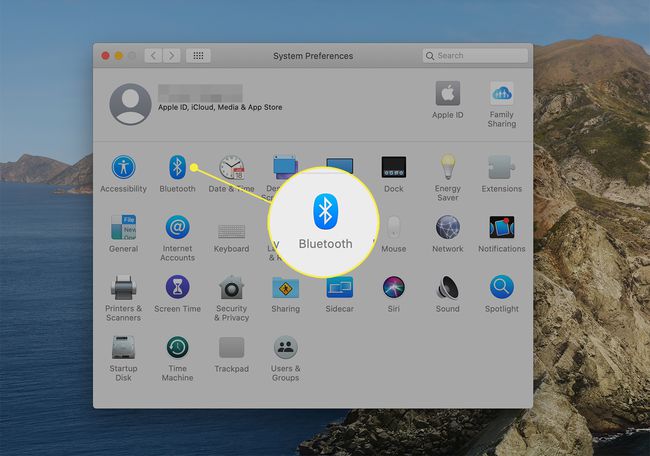
-
Წადი სისტემის პრეფერენციები > მაუსი > მაუსის ძირითადი ღილაკი. აირჩიეთ რადიო ღილაკი გვერდით მარცხენა.
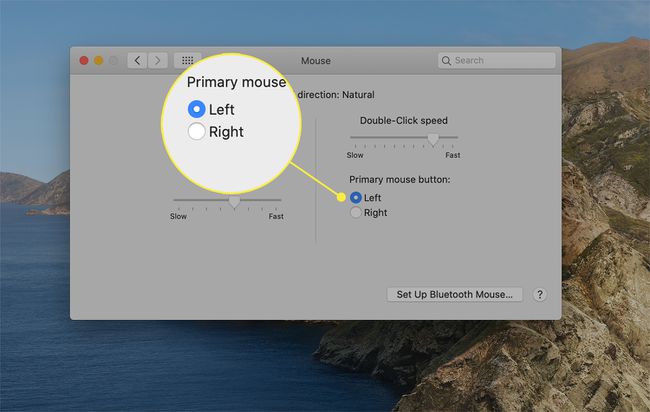
ახლა თქვენი მაუსი გამოიყენებს მარცხენა პოზიციას, როგორც პირველადი დაწკაპუნების ზონას.
როგორ დააწკაპუნოთ Mac-ზე მარცხენა ღილაკით მაუსის გარეშე?
მაუსის გარეშე, გამოიყენეთ თქვენი Mac-ის ჩაშენებული ტრეკიდი მარცხენა დაწკაპუნებით ქცევის დასაყენებლად.
-
Დან ვაშლი მენიუ, გადადით სისტემის პრეფერენციები > Trackpad.
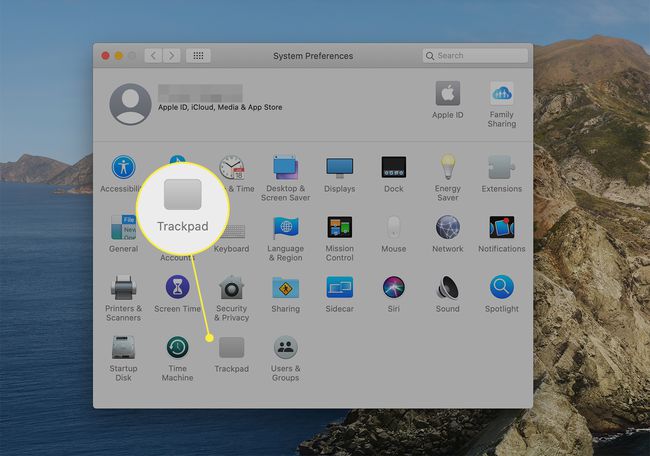
Ზე მიუთითეთ და დააწკაპუნეთ ჩანართი, მოხსენით გვერდის ველი შეეხეთ დასაწკაპუნებლად.
-
დააყენეთ წნევის ოდენობა, რომელიც გჭირდებათ დაწკაპუნების დასარეგისტრირებლად ქვემოთ სლაიდერის გამოყენებით დააწკაპუნეთ არჩევა Მსუბუქი, საშუალო, ან ფირმა.
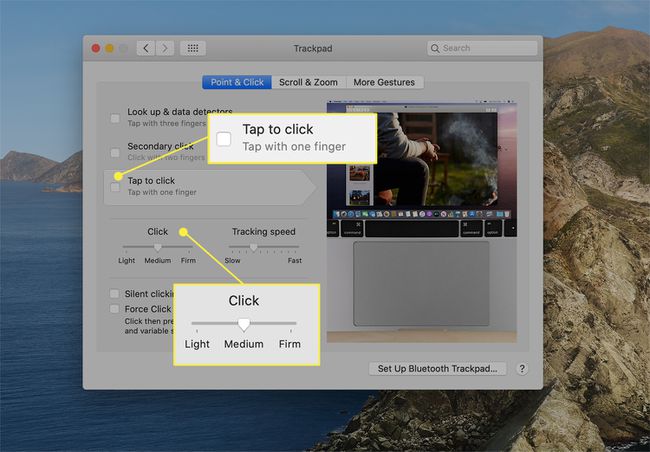
დაწკაპუნების ხმა იცვლება თქვენი არჩევანის მიხედვით. დაწკაპუნება არის ყველაზე ჩუმად არჩეული Light და წარმოქმნის ყველაზე მაღალ ხმაურს Firm-ით. The ჩუმი დაწკაპუნება ვარიანტი ვრცელდება მხოლოდ Force Touch Trackpad-ის პარამეტრებზე.
როგორ დააწკაპუნოთ მარცხენა ღილაკით Force Touch Trackpad-ით Mac-ზე
თუ თქვენს Mac-ს აქვს Force Touch trackpad, პირველადი ან მარცხნივ დაწკაპუნებით მოქმედებები ახდენენ გაფართოებულ ქცევას კონკრეტულ პროგრამებში ერთეულზე დაწკაპუნებით და დაჭერით. ამ ხელსაწყოებით სარგებლობისთვის, ჯერ დარწმუნდით, რომ ჩართული გაქვთ Force Touch ფუნქცია.
Apple-მა წარმოადგინა Force Touch trackpad 2015 წლის 15 და 13 დიუმიან Retina MacBook Pro მოდელებში. ის არის უახლეს MacBooks-ზე და Apple Magic Trackpad 2-ზე.
ჩართეთ Force Touch Trackpad Behaviors
დან სისტემის პრეფერენციები > მიუთითეთ და დააწკაპუნეთაირჩიეთ ყუთი გვერდით მოძებნეთ და მონაცემთა დეტექტორები და აირჩიე ერთი თითით იძულებითი დაწკაპუნება.
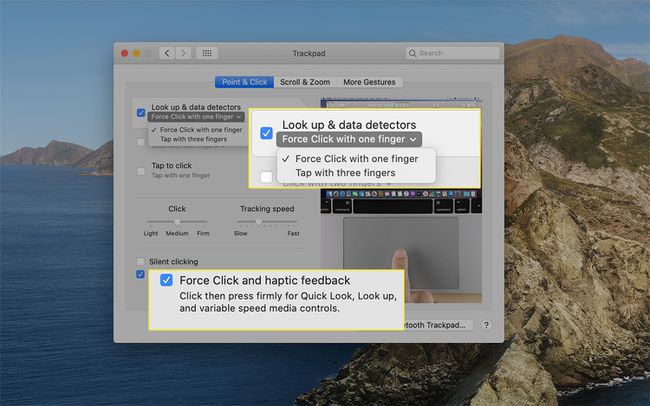
ბოლოში მიუთითეთ და დააწკაპუნეთ დიალოგური ფანჯარა, დარწმუნდით, რომ შეარჩიეთ იძულებითი დაწკაპუნება და ჰაპტიკური გამოხმაურება. ამ არჩევანის ჩართვა გაძლევთ არჩევანს დაწკაპუნებისა და შეხების ქცევებს შორის მოძებნეთ და მონაცემთა დეტექტორები.
Force Touch Trackpad-ის ფუნქციონირების მაგალითები
გამოიყენეთ Force Touch ტრეკი, რათა შეასრულოთ ზოგიერთი მალსახმობები თქვენს MacBook-ზე მარცხენა მაუსის იძულებითი დაწკაპუნებით.
- აჩვენეთ აპლიკაციის ყველა აქტიური ფანჯარა: Dock-დან დააწკაპუნეთ აპზე App Expose-ის გამოსავლენად, აპთან დაკავშირებული ვარიანტების მენიუ. შემდეგ, აირჩიეთ ყველა ვინდოუსის ჩვენება ამ კონკრეტული პროგრამის ყველა აქტიური ფანჯრის ჩვენება.
- მოძებნეთ ინფორმაცია: Safari-ში ან Mail-ში მოძებნეთ სიტყვა ან მისამართი, რომ მიიღოთ განმარტება ლექსიკონიდან ან მიმართულებები Maps აპიდან.
- შეცვალეთ ფაილის სახელი: იძულებით დააწკაპუნეთ ფაილის სახელზე ან საქაღალდეზე მის რედაქტირებისთვის.
- ფაილის წინასწარ გადახედვა: იძულებით დააწკაპუნეთ ფაილზე მის სანახავად Quick Look ფუნქცია macOS-ზე.
ხშირად დასმული კითხვები
-
როგორ აწკაპუნებთ Mac-ზე მარჯვენა და მარცხენა ღილაკზე ერთდროულად?
თუ საჭიროა მარჯვენა და მარცხენა დაწკაპუნების ერთდროულად დაწკაპუნება, სცადეთ მაუსის კლავიშების ჩართვა. Წადი სისტემის პრეფერენციები > ხელმისაწვდომობა, შემდეგ აირჩიეთ პოინტერის კონტროლი > კონტროლის ალტერნატიული მეთოდები. მოათავსეთ ჩეკი გვერდით მაუსის კლავიშების ჩართვა. F11 უდრის მაუსის ღილაკების მარცხნივ დაწკაპუნებას, ხოლო F12 არის მარჯვენა დაწკაპუნების ექვივალენტი.
-
როგორ შეცვალოთ მარჯვენა დაწკაპუნება მარცხნივ დაწკაპუნებაზე Mac-ზე?
პირველი, გადადით სისტემის პრეფერენციები > მაუსი, შემდეგ გადადით მაუსის ძირითადი პარამეტრები განყოფილება მაუსის მარცხენა და მარჯვენა ღილაკების შესაცვლელად. შემდეგ, ქვეშ მაუსის ძირითადი ღილაკი, აირჩიეთ უფლება. თქვენი ტიპიური მარჯვენა დაწკაპუნება ახლა იქნება მარცხენა დაწკაპუნებით.
